我的Elasticsearch入门
一. QuickStart
1. 前言
跟着官方文档去学习了解Elasticsearch...
2. 注册Elastic Cloud以获取免费试用
不自己下载Elastic而是选择Elastic Cloud的14天[免费试用](Sign up for the Elasticsearch Service with a free 14-day trial | Elastic)
- 注册,获取免费试用的账户.
- 登录到 Elastic Cloud.
- 点击 Create deployment.
- 为你的实例起名
点击打开Kibana的主菜单(Elastic徽标附近的"☰"),然后进入DEV Tools>Console。
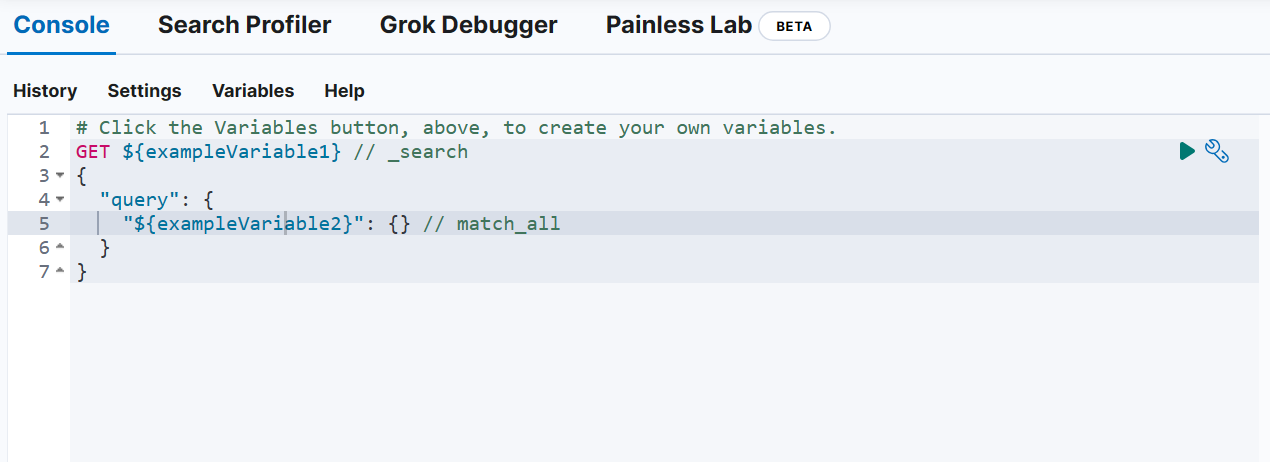
3. 快速入门
上传单个文档
/books是索引名,没有则自动新建
/_doc表明上传一个文档
?pretty表明返回易阅读的json格式数据
POST /books/_doc?pretty
{"name": "Snow Crash", "author": "Neal Stephenson", "release_date": "1992-06-01", "page_count": 470}
批量上传
/_bulk表明批量上传文档
POST /_bulk
{ "index" : { "_index" : "books" } }
{"name": "Revelation Space", "author": "Alastair Reynolds", "release_date": "2000-03-15", "page_count": 585}
{ "index" : { "_index" : "books" } }
{"name": "1984", "author": "George Orwell", "release_date": "1985-06-01", "page_count": 328}
{ "index" : { "_index" : "books" } }
{"name": "Fahrenheit 451", "author": "Ray Bradbury", "release_date": "1953-10-15", "page_count": 227}
{ "index" : { "_index" : "books" } }
{"name": "Brave New World", "author": "Aldous Huxley", "release_date": "1932-06-01", "page_count": 268}
{ "index" : { "_index" : "books" } }
{"name": "The Handmaids Tale", "author": "Margaret Atwood", "release_date": "1985-06-01", "page_count": 311}
查询文档
/books表明查询文档的索引
/_search表明操作为查询
GET /books/_search?pretty
match查询
match表明查询模式
name:brave表明查询name中含有brave的文档这是一个执行全文搜索的标准查询
GET /books/_search?pretty
{
"query": {
"match": {
"name": "brave"
}
}
}
- Search your data. Jump here to learn about exact value search, full-text search, vector search, and more, using the search API.
- 光看文档太枯燥,还是需要用到的时候再去查这些api吧
二. 使用Canal同步mysql数据到Elasticsearch
1. 安装canal-deployer
修改/etc/mysql/mysql.conf.d/mysqld.cnf文件(配置文件有好几个,但是里面会有介绍,可能会有不同)
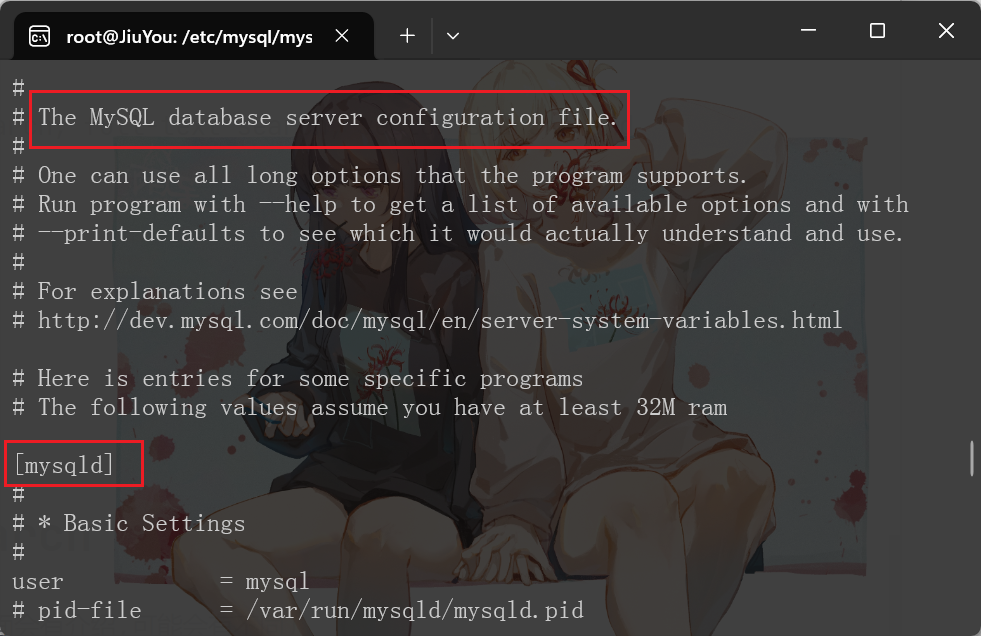
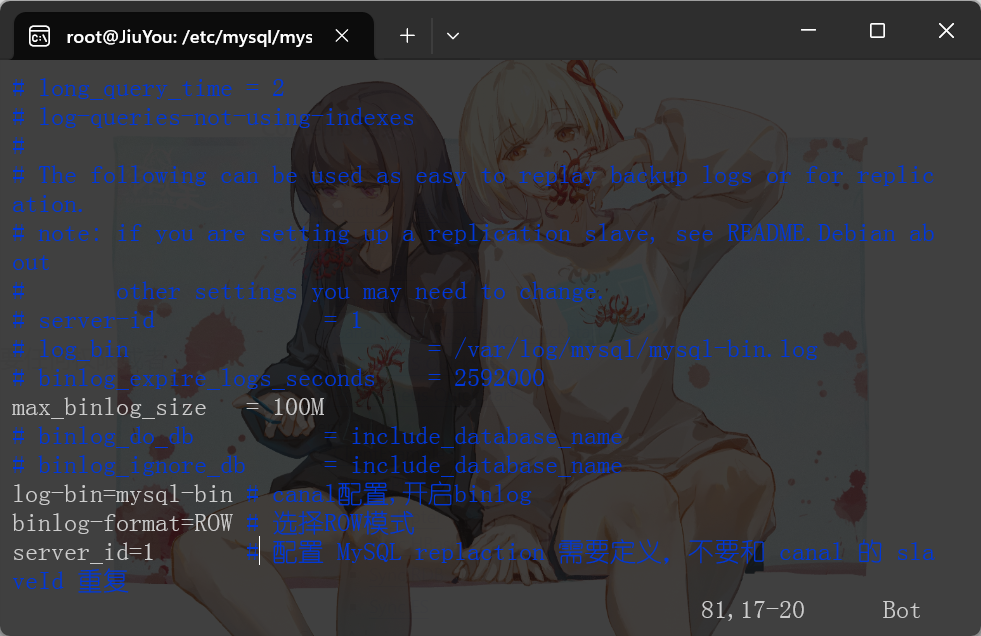
添加上面三行
[mysqld]
log-bin=mysql-bin # 开启 binlog
binlog-format=ROW # 选择 ROW 模式
server_id=1 # 配置 MySQL replaction 需要定义,不要和 canal 的 slaveId 重复
重启
service mysql restart
授权 canal 链接 MySQL 账号具有作为 MySQL slave 的权限, 如果已有账户可直接 grant
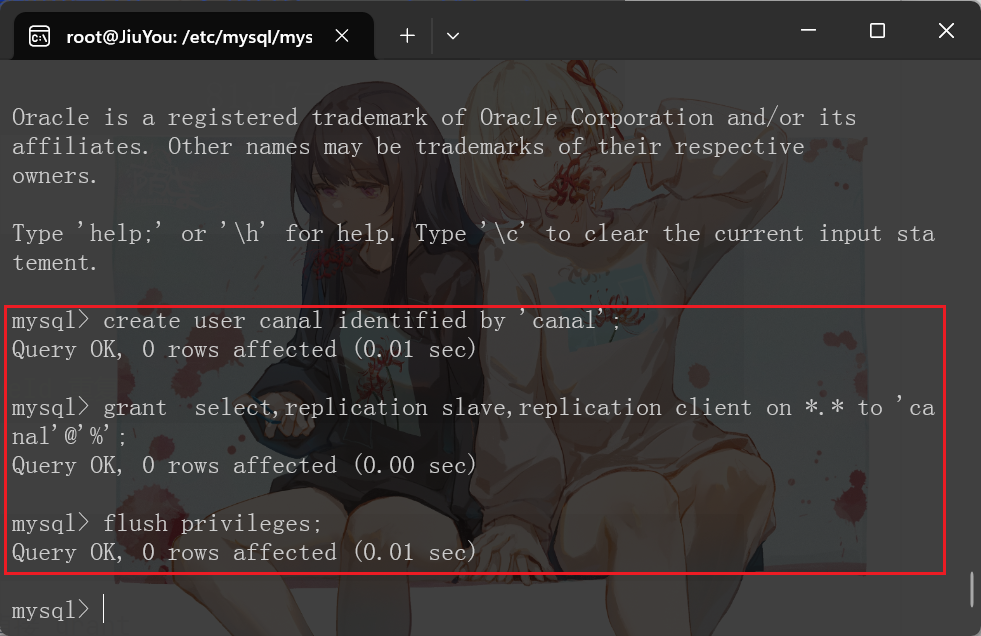
CREATE USER canal IDENTIFIED BY 'canal';
GRANT SELECT, REPLICATION SLAVE, REPLICATION CLIENT ON *.* TO 'canal'@'%';
-- GRANT ALL PRIVILEGES ON *.* TO 'canal'@'%' ;
FLUSH PRIVILEGES;
下载canal,访问 release 页面 , 选择需要的包下载, 如以 1.1.7 版本为例
wget https://github.com/alibaba/canal/releases/download/canal-1.1.7/canal.deployer-1.1.7.tar.gz
解压缩
mkdir /opt/canal
tar zxvf canal.deployer-1.1.7.tar.gz -C /opt/canal
进入,可以看到如下结构
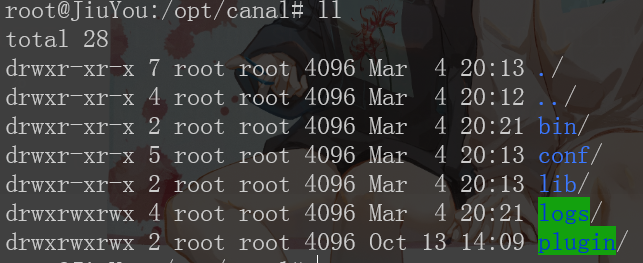
drwxr-xr-x 7 root root 4096 Mar 4 20:13 ./
drwxr-xr-x 4 root root 4096 Mar 4 20:12 ../
drwxr-xr-x 2 root root 4096 Mar 4 20:21 bin/
drwxr-xr-x 5 root root 4096 Mar 4 20:13 conf/
drwxr-xr-x 2 root root 4096 Mar 4 20:13 lib/
drwxrwxrwx 4 root root 4096 Mar 4 20:21 logs/
drwxrwxrwx 2 root root 4096 Oct 13 14:09 plugin/
配置修改
vim conf/example/instance.properties
## mysql serverId
canal.instance.mysql.slaveId = 1234
#position info,需要改成自己的数据库信息
canal.instance.master.address = 127.0.0.1:3306
canal.instance.master.journal.name =
canal.instance.master.position =
canal.instance.master.timestamp =
#canal.instance.standby.address =
#canal.instance.standby.journal.name =
#canal.instance.standby.position =
#canal.instance.standby.timestamp =
#username/password,需要改成自己的数据库信息
canal.instance.dbUsername = canal
canal.instance.dbPassword = canal
canal.instance.defaultDatabaseName =
canal.instance.connectionCharset = UTF-8
#table regex
canal.instance.filter.regex = .\*\\\\..\*
我只改了slaveId和账户密码
- canal.instance.connectionCharset 代表数据库的编码方式对应到 java 中的编码类型,比如 UTF-8,GBK , ISO-8859-1
- 如果系统是1个 cpu,需要将 canal.instance.parser.parallel 设置为 false
启动
sh bin/startup.sh
查看server日志
cat logs/canal/canal.log
2024-03-04 20:21:04.233 [main] INFO com.alibaba.otter.canal.deployer.CanalLauncher - ## set default uncaught exception handler
2024-03-04 20:21:04.238 [main] INFO com.alibaba.otter.canal.deployer.CanalLauncher - ## load canal configurations
2024-03-04 20:21:04.245 [main] INFO com.alibaba.otter.canal.deployer.CanalStarter - ## start the canal server.
2024-03-04 20:21:04.267 [main] INFO com.alibaba.otter.canal.deployer.CanalController - ## start the canal server[172.18.0.1(172.18.0.1):11111]
2024-03-04 20:21:05.025 [main] INFO com.alibaba.otter.canal.deployer.CanalStarter - ## the canal server is running now ......
查看 instance的日志
cat logs/example/example.log
2024-03-04 20:21:04.588 [main] INFO c.a.otter.canal.instance.spring.CanalInstanceWithSpring - start CannalInstance for 1-example
2024-03-04 20:21:05.002 [main] WARN c.a.o.canal.parse.inbound.mysql.dbsync.LogEventConvert - --> init table filter : ^.*\..*$
2024-03-04 20:21:05.003 [main] WARN c.a.o.canal.parse.inbound.mysql.dbsync.LogEventConvert - --> init table black filter : ^mysql\.slave_.*$
2024-03-04 20:21:05.005 [main] INFO c.a.otter.canal.instance.core.AbstractCanalInstance - start successful....
2024-03-04 20:21:05.060 [destination = example , address = /127.0.0.1:3306 , EventParser] WARN c.a.o.c.p.inbound.mysql.rds.RdsBinlogEventParserProxy - ---> begin to find start position, it will be long time for reset or first position
2024-03-04 20:21:05.060 [destination = example , address = /127.0.0.1:3306 , EventParser] WARN c.a.o.c.p.inbound.mysql.rds.RdsBinlogEventParserProxy - prepare to find start position just show master status
2024-03-04 20:21:05.641 [destination = example , address = /127.0.0.1:3306 , EventParser] WARN c.a.o.c.p.inbound.mysql.rds.RdsBinlogEventParserProxy - ---> find start position successfully, EntryPosition[included=false,journalName=mysql-bin.000002,position=4,serverId=1,gtid=<null>,timestamp=1709554248000] cost : 577ms , the next step is binlog dump
关闭
sh bin/stop.sh
2. 安装配置ClientAdapter(阿里云ES)
参考文章
感悟:很多中间件升级了版本之后很多旧的配置教程都不管用了,所以最重要的是:
- 参考官方文档
- 很多配置见名知意,注释详细,注意观察
- 参考旧的文档
- 是参考!!!不是照搬!
前提条件
MySQL 8.0: WSL2 Ubuntu中
ES 8.5: 阿里云ES
Canal 1.1.7: WSL2 Ubuntu中
操作环境: WSL2 Ubuntu中
已创建MySQL实例、阿里云ES实例。
- 已创建MYSQL实例。本文以MySQL 8.0版本为例。
- 已创建阿里云ES实例。具体操作请参见创建阿里云Elasticsearch实例。本文以阿里云ES 8.5通用版为例。
说明:
通过canal将数据写入到ES实例中,需将阿里云ECS实例的IP地址加入ES实例中。具体操作,请参见配置ES实例公网或私网访问白名单。
使用限制
-
本方案仅支持将MySQL增量数据同步至阿里云ES。
-
安装的JDK版本必须大于等于1.8.0(本文为1.8)。
-
Canal 1.1.4版本不支持ES 7.x版本。
ES 7.x版本的数据写入需使用Canal 1.1.5版本,ES 8.x版本请选择1.1.7版本。您也可以通过其他方式(例如Logstash、DTS)实现MySQL数据同步。
-
在进行数据同步时支持自定义索引Mapping,但需保证Mapping中定义的字段(名称+类型)与MySQL中一致。
-
本方案需要您自行保证Canal的可用性,避免出现业务不可用或故障。例如:当出现ECS重启,Canal异常退出等场景时如何继续同步数据等。
-
Canal Adapter不支持使用HTTPS协议连接阿里云ES实例。
操作步骤
步骤一:准备MySQL数据源
本文使用的建表语句如下。
-- create table
create database canal;<br>USE canal;
CREATE TABLE product (
id bigint(20) NOT NULL AUTO_INCREMENT,
title varchar(255) CHARACTER SET utf8 COLLATE utf8_general_ci NULL DEFAULT NULL,
sub_title varchar(255) CHARACTER SET utf8 COLLATE utf8_general_ci NULL DEFAULT NULL,
price decimal(10, 2) NULL DEFAULT NULL,
pic varchar(255) CHARACTER SET utf8 COLLATE utf8_general_ci NULL DEFAULT NULL,
PRIMARY KEY (id) USING BTREE
) ENGINE = InnoDB AUTO_INCREMENT = 2 CHARACTER SET = utf8 COLLATE = utf8_general_ci ROW_FORMAT = Dynamic;

步骤二:创建索引
Dev-tool位置,见下图1-4
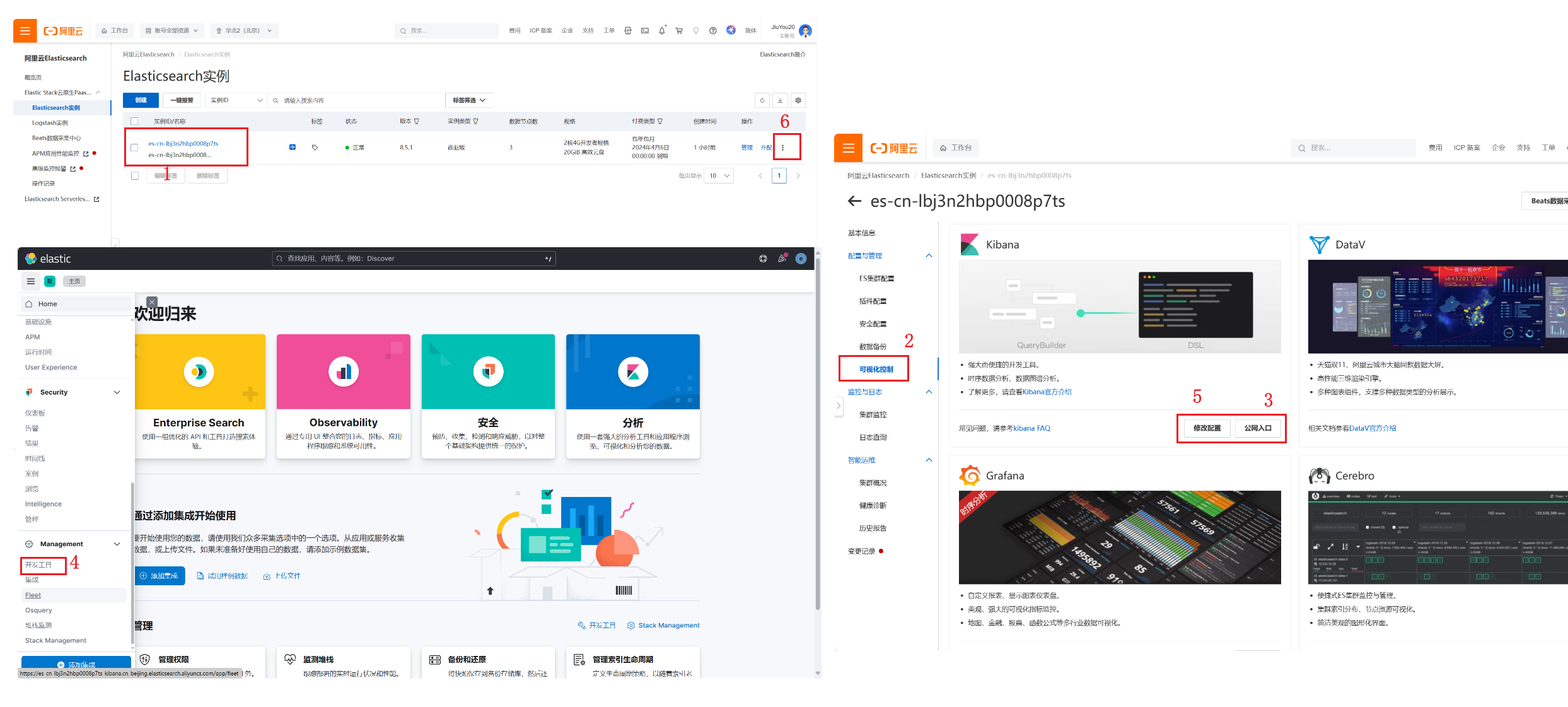
-
在这里将公网白名单加上你的ip地址(ip查询器)
-
点击此处也可找到入口
-
请不要忘记在安全配置页面将你的ip地址加入公网白名单
在控制台输入以下DSL语句并执行
PUT canal_product
{
"mappings": {
"properties": {
"title": {
"type": "text"
},
"sub_title": {
"type": "text"
},
"pic": {
"type": "text"
},
"price": {
"type": "double"
}
}
}
}
创建成功后,返回如下结果。
{
"acknowledged" : true,
"shards_acknowledged" : true,
"index" : "es_test"
}
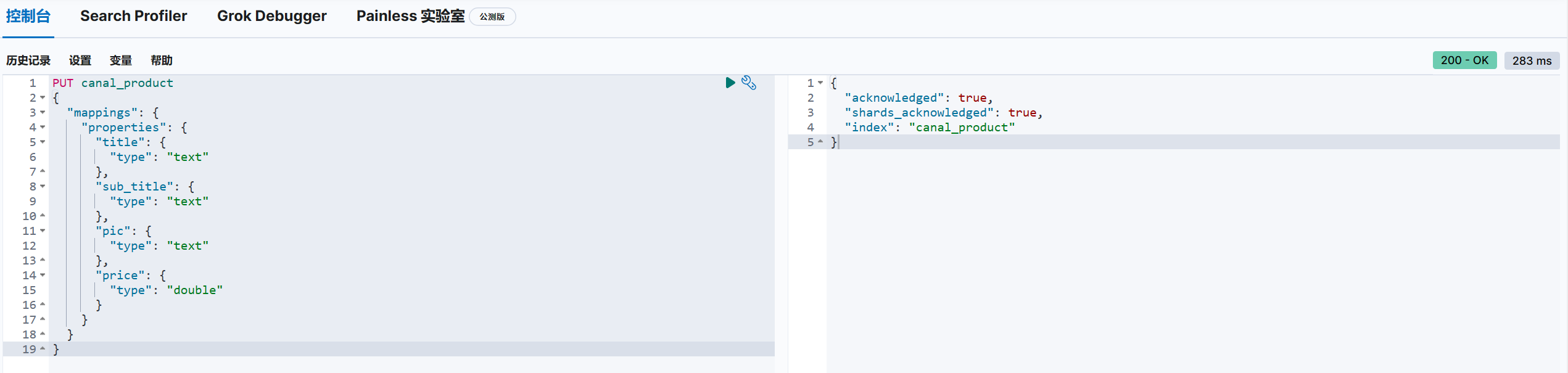
步骤三:安装JDK
-
查看可用的JDK软件包列表。
sudo yum search java | grep -i --color JDK -
选择合适的版本,安装JDK。
本文选择java-1.8.0-openjdk-devel.x86_64。
sudo yum install java-1.8.0-openjdk-devel.x86_64 -
配置环境变量。
-
打开etc文件夹下的profile文件。
vim ~/.bash_profile -
在文件内添加如下的环境变量。
export JAVA_HOME=/usr/lib/jvm/java-1.8.0-openjdk-1.8.0.362.b08-1.el7_9.x86_64 export CLASSPATH=.:$JAVA_HOME/jre/lib/rt.jar:$JAVA_HOME/lib/dt.jar:$JAVA_HOME/lib/tools.jar export PATH=$PATH:$JAVA_HOME/bin重要
JAVA_HOME需要替换为您JDK的安装路径,可通过
find / -name 'java'命令查看。 -
按下Esc键,然后使用
:wq保存文件并退出vi模式,随后执行以下命令使配置生效。source ~/.bash_profile
-
-
执行以下命令,验证JDK是否安装成功。
java -version显示如下结果说明JDK安装成功。
openjdk version "1.8.0_362" OpenJDK Runtime Environment (build 1.8.0_362-b08) OpenJDK 64-Bit Server VM (build 25.362-b08, mixed mode)
步骤四:安装并启动Canal-adapter
先启动上面安装的Server
-
下载Canal-adapter。
本文使用1.1.4版本。
wget https://github.com/alibaba/canal/releases/download/canal-1.1.7/canal.adapter-1.1.7.tar.gz说明
-
如果你的是ES 8.0,Canal版本至少在1.1.7及以上
-
目前Canal 1.1.5版本已支持ES 7.0版本,如果您使用的是ES 7.0,需要下载Canal 1.1.5版本。详细信息请参见Canal release note。
-
-
解压。
mkdir canal_adapter tar -zxvf canal.adapter-1.1.7.tar.gz -C canal_adapter/ -
修改
conf/application.yml文件。vim conf/application.ymlserver: port: 8081 spring: jackson: date-format: yyyy-MM-dd HH:mm:ss time-zone: GMT+8 default-property-inclusion: non_null canal.conf: mode: tcp #tcp kafka rocketMQ rabbitMQ flatMessage: true zookeeperHosts: syncBatchSize: 1000 retries: 0 timeout: accessKey: secretKey: consumerProperties: # canal tcp consumer canal.tcp.server.host: 127.0.0.1:11111 canal.tcp.zookeeper.hosts: canal.tcp.batch.size: 500 canal.tcp.username: canal.tcp.password: # kafka consumer kafka.bootstrap.servers: 127.0.0.1:9092 kafka.enable.auto.commit: false kafka.auto.commit.interval.ms: 1000 kafka.auto.offset.reset: latest kafka.request.timeout.ms: 40000 kafka.session.timeout.ms: 30000 kafka.isolation.level: read_committed kafka.max.poll.records: 1000 # rocketMQ consumer rocketmq.namespace: rocketmq.namesrv.addr: 127.0.0.1:9876 rocketmq.batch.size: 1000 rocketmq.enable.message.trace: false rocketmq.customized.trace.topic: rocketmq.access.channel: rocketmq.subscribe.filter: # rabbitMQ consumer rabbitmq.host: rabbitmq.virtual.host: rabbitmq.username: rabbitmq.password: rabbitmq.resource.ownerId: # 1. 这里需要将注释去掉,并且注意格式对齐,我这里被坑惨了 srcDataSources: defaultDS: url: jdbc:mysql://127.0.0.1:3306/elastic-search-lab?useUnicode=true username: root password: 123456 canalAdapters: - instance: example # canal instance Name or mq topic name groups: - groupId: g1 outerAdapters: - name: logger # 2. 首先注意对齐,把名称改成es6/es7/es8 - name: es8 hosts: http://es-cn-xxxxxxxxxxxxx.public.elasticsearch.aliyuncs.com:9200 # 127.0.0.1:9200 for rest mode properties: mode: rest # or rest security.auth: elastic:xxxxxxxxxx # only used for rest mode cluster.name: es-cn-xxxxxxxxxxxxx # - name: rdb # key: mysql1 # properties: # jdbc.driverClassName: com.mysql.jdbc.Driver # jdbc.url: jdbc:mysql://127.0.0.1:3306/mytest2?useUnicode=true # jdbc.username: root # jdbc.password: 121212 # druid.stat.enable: false # druid.stat.slowSqlMillis: 1000 # - name: rdb # key: oracle1 # properties: # jdbc.driverClassName: oracle.jdbc.OracleDriver # jdbc.url: jdbc:oracle:thin:@localhost:49161:XE # jdbc.username: mytest # jdbc.password: m121212 # - name: rdb # key: postgres1 # properties: # jdbc.driverClassName: org.postgresql.Driver # jdbc.url: jdbc:postgresql://localhost:5432/postgres # jdbc.username: postgres # jdbc.password: 121212 # threads: 1 # commitSize: 3000 # - name: hbase # properties: # hbase.zookeeper.quorum: 127.0.0.1 # hbase.zookeeper.property.clientPort: 2181 # zookeeper.znode.parent: /hbase # - name: kudu # key: kudu # properties: # kudu.master.address: 127.0.0.1 # ',' split multi address # - name: phoenix # key: phoenix # properties: # jdbc.driverClassName: org.apache.phoenix.jdbc.PhoenixDriver # jdbc.url: jdbc:phoenix:127.0.0.1:2181:/hbase/db # jdbc.username: # jdbc.password:配置项 说明 canal.conf.canalServerHost canalDeployer访问地址。保持默认(127.0.0.1:11111)即可。 canal.conf.srcDataSources.defaultDS.url mysql所在 ip:port canal.conf.srcDataSources.defaultDS.username RDS MySQL数据库的账号名称,可在RDS MySQL实例的账号管理页面获取。 canal.conf.srcDataSources.defaultDS.password RDS MySQL数据库的密码。 canal.conf.canalAdapters.groups.outerAdapters.hosts 定位到name:es的位置,将hosts替换为<ES实例的公网地址>:<内网端口>,相关信息可在ES实例的基本信息页面获取。例如,es-cn-v64xxxxxxxxx3medp.elasticsearch.aliyuncs.com:9200。 canal.conf.canalAdapters.groups.outerAdapters.mode 必须设置为rest。 canal.conf.canalAdapters.groups.outerAdapters.properties.security.auth 需要设置为<ES实例的账号>:<密码>。例如elastic:es_password。 canal.conf.canalAdapters.groups.outerAdapters.properties.cluster.name ES实例的ID,可在ES实例的基本信息页面获取。例如es-cn-v64xxxxxxxxx3medp。 -
按下Esc键,然后使用
:wq命令保存文件并退出vi模式。 -
修改conf/es8/mytest_user.yml (对应自己的版本)
dataSourceKey: defaultDS
destination: example
groupId: g1
esMapping:
# 1. 改索引
_index: canal_product
_id: _id
# upsert: true
# pk: id
# 2. 该sql
sql: "SELECT
p.id AS _id,
p.title,
p.sub_title,
p.price,
p.pic
FROM
product p"
# objFields:
# _labels: array:;
etlCondition: "where a.c_time>={}"
commitBatch: 3000
启动Canal-adapter服务,并查看日志。
./bin/startup.sh
cat logs/adapter/adapter.log
# 这是启动成功的日志信息
2024-03-06 01:16:01.939 [main] INFO c.a.otter.canal.adapter.launcher.CanalAdapterApplication - Starting CanalAdapterApplication using Java 1.8.0_392 on JiuYou. with PID 15483 (/opt/canal.adapter-1.1.7/lib/client-adapter.launcher-1.1.7.jar started by root in /opt/canal.adapter-1.1.7/bin)
2024-03-06 01:16:01.949 [main] INFO c.a.otter.canal.adapter.launcher.CanalAdapterApplication - No active profile set, falling back to default profiles: default
2024-03-06 01:16:02.431 [main] INFO org.springframework.cloud.context.scope.GenericScope - BeanFactory id=a6cee8d1-48d1-3e64-a5f9-a1d1e90caee9
2024-03-06 01:16:02.631 [main] INFO o.s.boot.web.embedded.tomcat.TomcatWebServer - Tomcat initialized with port(s): 8081 (http)
2024-03-06 01:16:02.639 [main] INFO org.apache.coyote.http11.Http11NioProtocol - Initializing ProtocolHandler ["http-nio-8081"]
2024-03-06 01:16:02.639 [main] INFO org.apache.catalina.core.StandardService - Starting service [Tomcat]
2024-03-06 01:16:02.639 [main] INFO org.apache.catalina.core.StandardEngine - Starting Servlet engine: [Apache Tomcat/9.0.52]
2024-03-06 01:16:02.681 [main] INFO o.a.catalina.core.ContainerBase.[Tomcat].[localhost].[/] - Initializing Spring embedded WebApplicationContext
2024-03-06 01:16:02.681 [main] INFO o.s.b.w.s.context.ServletWebServerApplicationContext - Root WebApplicationContext: initialization completed in 640 ms
2024-03-06 01:16:03.132 [main] INFO com.alibaba.druid.pool.DruidDataSource - {dataSource-1} inited
2024-03-06 01:16:03.453 [main] INFO org.apache.coyote.http11.Http11NioProtocol - Starting ProtocolHandler ["http-nio-8081"]
2024-03-06 01:16:03.461 [main] INFO o.s.boot.web.embedded.tomcat.TomcatWebServer - Tomcat started on port(s): 8081 (http) with context path ''
2024-03-06 01:16:03.464 [main] INFO c.a.o.canal.adapter.launcher.loader.CanalAdapterService - ## syncSwitch refreshed.
2024-03-06 01:16:03.464 [main] INFO c.a.o.canal.adapter.launcher.loader.CanalAdapterService - ## start the canal client adapters.
2024-03-06 01:16:03.467 [main] INFO c.a.otter.canal.client.adapter.support.ExtensionLoader - extension classpath dir: /opt/canal.adapter-1.1.7/plugin
2024-03-06 01:16:03.487 [main] INFO c.a.o.canal.adapter.launcher.loader.CanalAdapterLoader - Load canal adapter: logger succeed
2024-03-06 01:16:03.633 [main] INFO c.a.o.c.client.adapter.es.core.config.ESSyncConfigLoader - ## Start loading es mapping config ...
2024-03-06 01:16:03.655 [main] INFO c.a.o.c.client.adapter.es.core.config.ESSyncConfigLoader - ## ES mapping config loaded
2024-03-06 01:16:03.864 [main] INFO c.a.o.canal.adapter.launcher.loader.CanalAdapterLoader - Load canal adapter: es8 succeed
2024-03-06 01:16:03.869 [main] INFO c.alibaba.otter.canal.connector.core.spi.ExtensionLoader - extension classpath dir: /opt/canal.adapter-1.1.7/plugin
2024-03-06 01:16:03.880 [main] INFO c.a.o.canal.adapter.launcher.loader.CanalAdapterLoader - Start adapter for canal-client mq topic: example-g1 succeed
2024-03-06 01:16:03.880 [Thread-4] INFO c.a.otter.canal.adapter.launcher.loader.AdapterProcessor - =============> Start to connect destination: example <=============
2024-03-06 01:16:03.880 [main] INFO c.a.o.canal.adapter.launcher.loader.CanalAdapterService - ## the canal client adapters are running now ......
2024-03-06 01:16:03.886 [main] INFO c.a.otter.canal.adapter.launcher.CanalAdapterApplication - Started CanalAdapterApplication in 2.246 seconds (JVM running for 2.59)
2024-03-06 01:16:03.959 [Thread-4] INFO c.a.otter.canal.adapter.launcher.loader.AdapterProcessor - =============> Subscribe destination: example succeed <=============
步骤五:验证增量数据同步
-
在RDS MySQL数据库中,新增、修改或删除数据库中es_test表的数据。
INSERT INTO product ( id, title, sub_title, price, pic ) VALUES ( 15, '小米8', ' 全面屏游戏智能手机 6GB+64GB', 1999.00, NULL ); -
查看日志
2024-03-06 01:17:28.284 [pool-3-thread-1] INFO c.a.o.canal.client.adapter.logger.LoggerAdapterExample - DML: {"data":[{"id":15,"title":"小米8","sub_title":" 全面屏游戏智能手机 6GB+64GB","price":1999.0,"pic":null}],"database":"elastic-search-lab","destination":"example","es":1709659047000,"groupId":"g1","isDdl":false,"old":null,"pkNames":["id"],"sql":"","table":"product","ts":1709659048171,"type":"INSERT"} 2024-03-06 01:17:28.790 [pool-3-thread-1] DEBUG c.a.o.canal.client.adapter.es.core.service.ESSyncService - DML: {"data":[{"id":15,"title":"小米8","sub_title":" 全面屏游戏智能手机 6GB+64GB","price":1999.0,"pic":null}],"database":"elastic-search-lab","destination":"example","es":1709659047000,"groupId":"g1","isDdl":false,"old":null,"pkNames":["id"],"sql":"","table":"product","ts":1709659048171,"type":"INSERT"} Affected indexes: canal_product -
登录目标阿里云ES实例的Kibana控制台,具体操作请参见登录Kibana控制台。
-
在左侧导航栏,单击Dev Tools。
-
在Console中,执行以下命令查询同步成功的数据。
GET /product/_search预期结果如下。
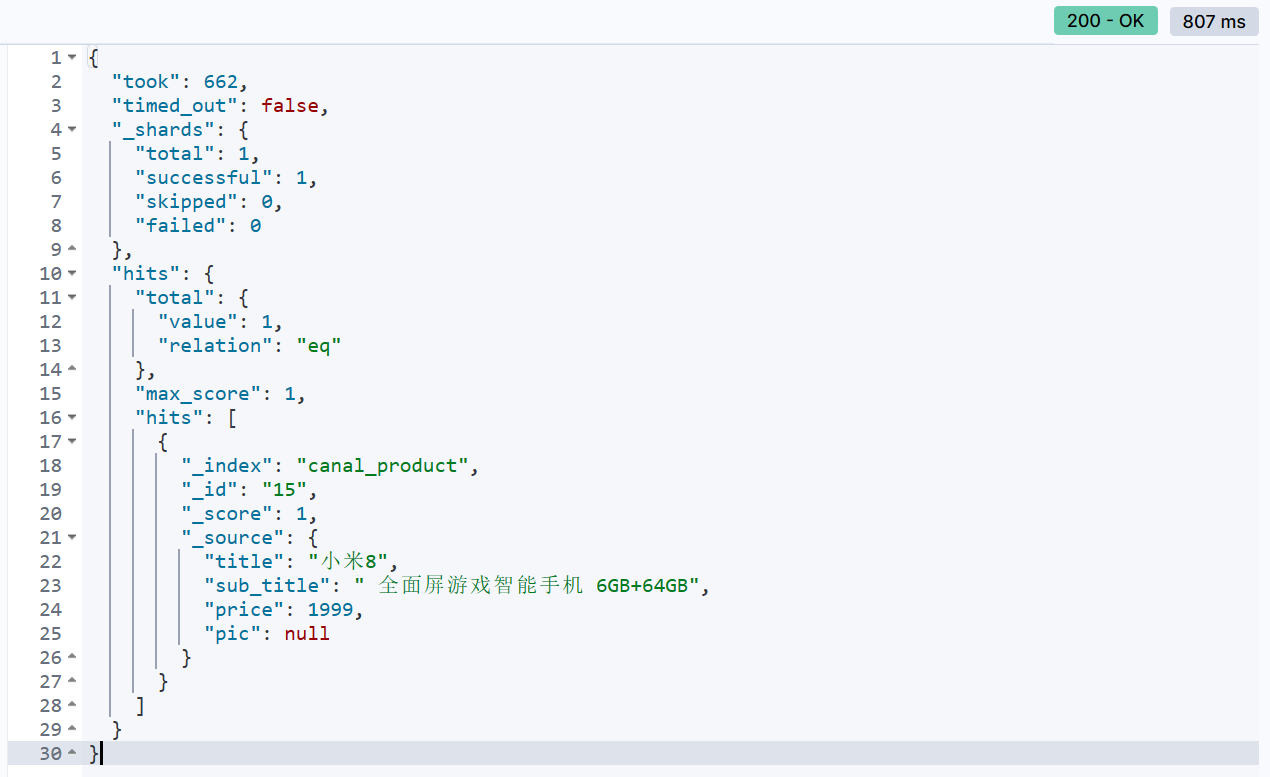
Canal同步的是增量数据,不会同步之前的存量数据。
3. 安装配置ClientAdapter(ElasticCloud)
好吧,经过尝试,在这里连接elastic cloud似乎会报超时,或许需要代理?因此这里就不演示该模式了





【推荐】国内首个AI IDE,深度理解中文开发场景,立即下载体验Trae
【推荐】编程新体验,更懂你的AI,立即体验豆包MarsCode编程助手
【推荐】抖音旗下AI助手豆包,你的智能百科全书,全免费不限次数
【推荐】轻量又高性能的 SSH 工具 IShell:AI 加持,快人一步
· 无需6万激活码!GitHub神秘组织3小时极速复刻Manus,手把手教你使用OpenManus搭建本
· Manus爆火,是硬核还是营销?
· 终于写完轮子一部分:tcp代理 了,记录一下
· 别再用vector<bool>了!Google高级工程师:这可能是STL最大的设计失误
· 单元测试从入门到精通